PS CS6如何将图片变成手绘黑白粉笔画效果
1、打开PS,拉入要制作的图片。

2、刚拉入的这张图片,复制背景图层;这个图层要制作成黑板的颜色。

3、右边双击复制的图层,出现“图层样式”框;勾选并选择颜色叠加,调整为黑板的颜色,即可。

4、黑板图层制作完成;你也可直接下载一张黑板图层,这样就不用制作。
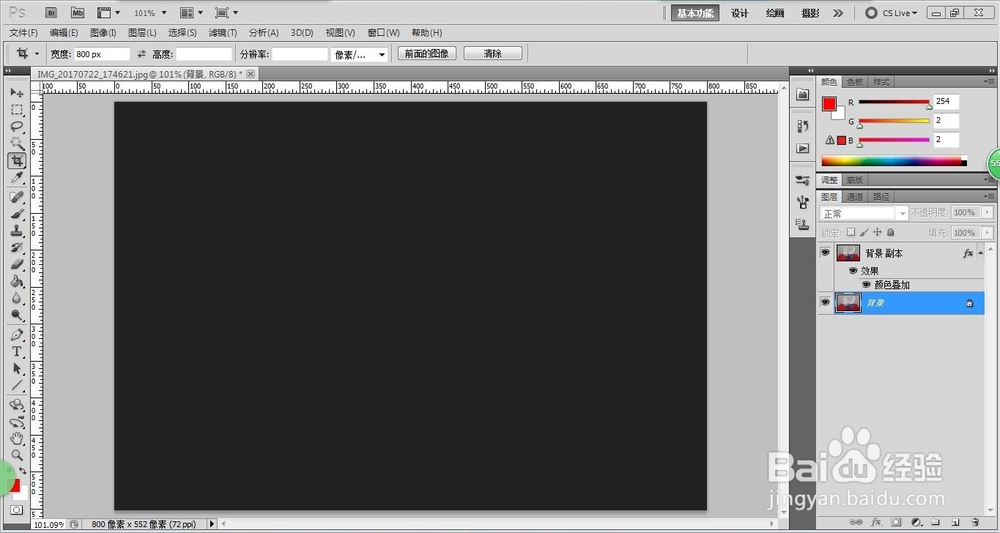
5、对背景图片,再复制一张图层;并拖到第一位置即可。

6、在右边选择此图层;操作“滤镜---风格化--查找边缘”,即可。
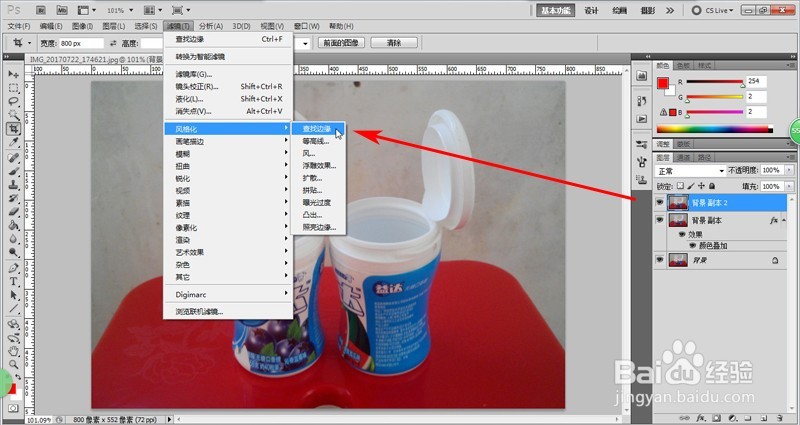
7、图层已变成彩色笔画状态。

8、出现很多功能选项,选择反相功能,点击即可,出现新的反相图层。
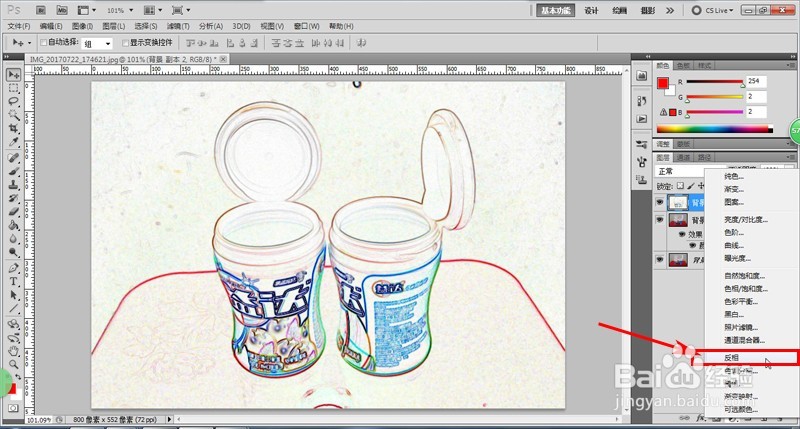
9、反相之后,图层变成彩色黑色底

10、选择图层,如图操作“图层---创建剪贴蒙版”

11、已创建观麾搜筢剪贴蒙版,如图:图层中出现向下的图标,看到吗?创建剪贴蒙版作用:由两个以上的图层组成,最下面图层是基底图层,其上面图层是顶层。基层只能有一个,顶贫脊雪赙层可以多个。上层是图像,下层是图像的外形。主要是为了不破坏原图像的完整性的基础上,随意对下层图层进入处理。

12、对图层处理为黑白色。如图操作;
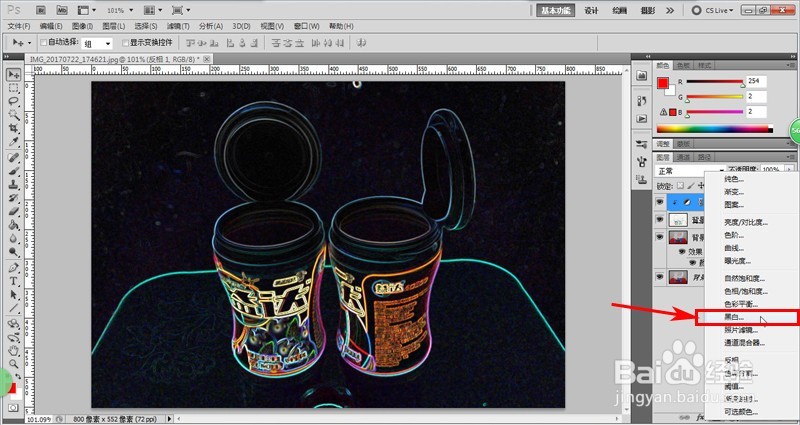
13、出现调色框,你可以自由调整合适的颜色。我是默认了,确定。

14、点击下面的图层字,返回图层。多了个黑白图层。对这个图层,再次创建剪贴蒙版

15、再次创建剪贴蒙版;

16、现在可以看到图片已变成黑白色的手绘粉笔画状态了。
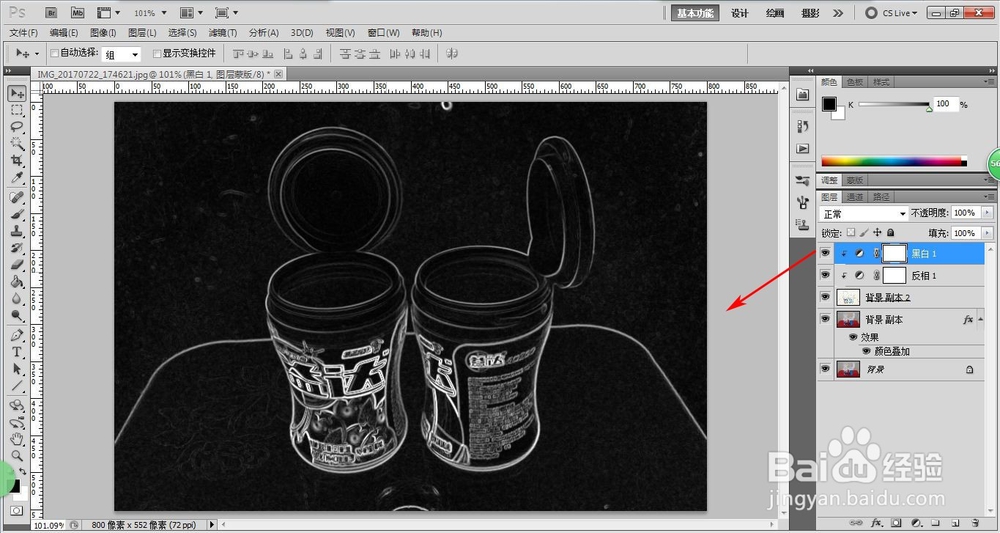
17、选择第三个图层,即是你复制的原图片图层,如图。操作“滤镜---艺术效果---精糙蜡笔”

18、在艺术效果框内精糙蜡笔项,你可以调整数据,以达到你想要的效果。我调整的数据如图片上显示的,确定

19、如图效果;图片内的线条及底色都变得与粉笔画差不多了。

20、双击此图层,如图选择“滤色”,主要作用还是使其更显白色
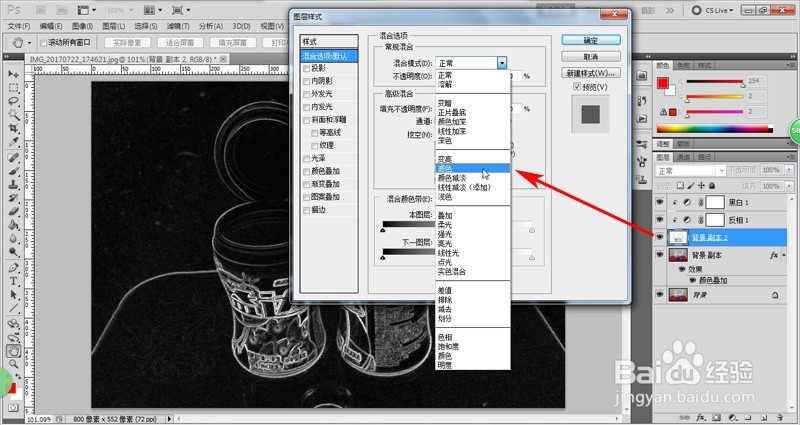
21、完成。你看看,是否很像手绘粉笔画呢?!黑板我颜色可能偏黑些,你下次可以制作黑板时,将颜色调灰些即可。最好还是下一张黑板素材,效果会更好些。黑板也可以选用深绿色的那种,你喜欢啦……
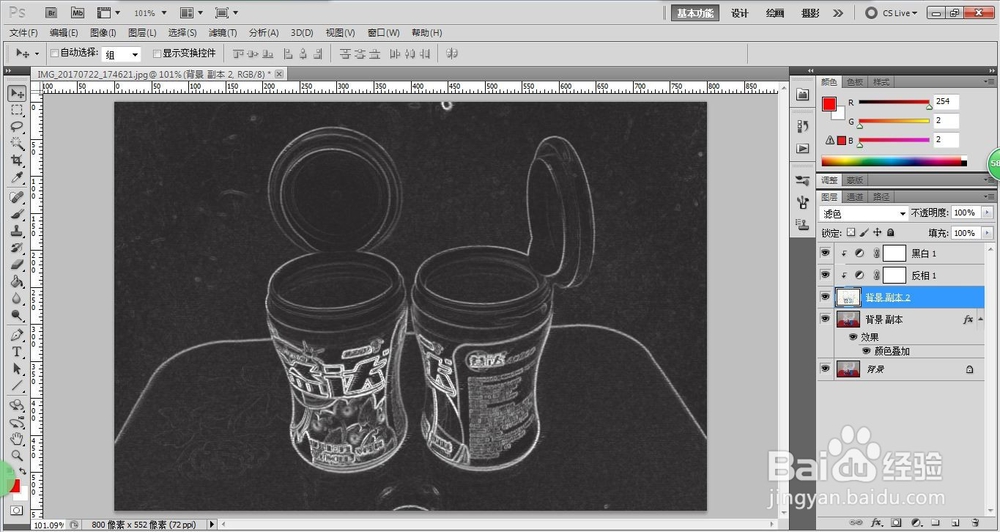
22、大功告成!保存图片…….**您喜欢这篇文章吗?*涯箨唁峦*若内容帮到你的……朋友们,请支持投票、评论一下!**您也可点击右下边绿色按钮“分享”,即分享到自已的空间,让更多的朋友们学习交流。*忮氽阝另*更多经验……你更可以关注右边作者名称并进入长期学习交流。谢谢!
